यदि आप अपनी खुद की वेबसाइट बनाने का निर्णय लेते हैं, तो मुख्य चीज जो आपको चाहिए (इसके अलावा, निश्चित रूप से, साइट का विचार और जिस सामग्री से आप इसे भरने जा रहे हैं) एक डोमेन नाम और साइट अपलोड है मेजबानी। आपको इन चीजों को जिम्मेदारी से लेना चाहिए, क्योंकि एक अच्छा नाम पहले से ही आधी लड़ाई है। आप फ्री होस्टिंग पर एक साइट रजिस्टर कर सकते हैं, लेकिन यह विकल्प आपको तभी सूट करेगा जब आप एक नौसिखिया हैं और डरते हैं कि आपकी परियोजना अस्थिर हो सकती है। आइए इस लेख में सशुल्क डोमेन और सशुल्क होस्टिंग के साथ काम करने के लिए एल्गोरिदम पर एक नज़र डालें।
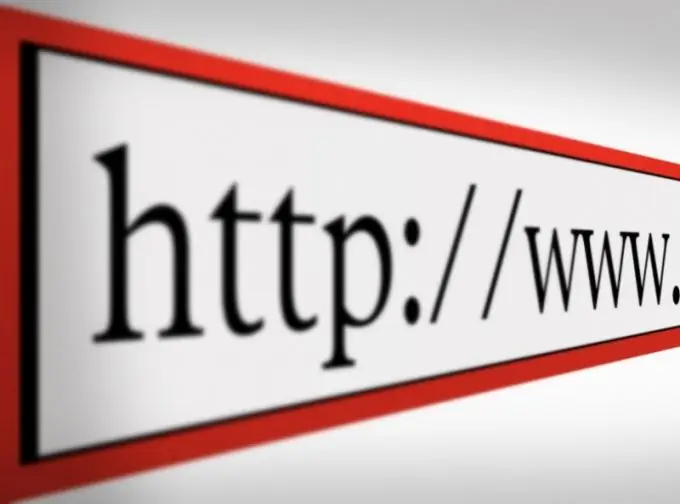
अनुदेश
चरण 1
आइए एक उदाहरण के रूप में Get Domain RU सेवा को लें। आरंभ करने के लिए, वेबसाइट पर जाएँ https://get-domain.ru/। इस साइट पर, सेवा द्वारा दी जाने वाली कीमतों के साथ अपने आप को विस्तार से परिचित कराएं, उन विकल्पों का चयन करें जो आपके लिए सर्वोत्तम हैं और पंजीकरण पृष्ठ पर जाएं। फॉर्म भरना बहुत आसान है, इसलिए आपको इसमें कोई समस्या नहीं होनी चाहिए
चरण दो
पंजीकरण फॉर्म में, अपना वास्तविक ईमेल पता इंगित करें, जिससे आपको आवश्यक डेटा - लॉगिन और पासवर्ड प्राप्त होगा। साइट पर वापस जाएं और कंट्रोल पैनल में प्रवेश करें।
चरण 3
वेबमनी सेवा का उपयोग करके अपने खाते को निधि दें। एक मौद्रिक लेनदेन के बारे में एक सूचना आपके ईमेल पते पर भेजी जाएगी।
चरण 4
"ऑर्डरिंग सर्विसेज" टैब पर जाएं। प्रपत्र पर निम्नलिखित फ़ील्ड भरें: डोमेन आप खरीद रहे हैं, क्षेत्र, " whois कमांड द्वारा व्यक्तिगत जानकारी प्रदर्शित करें"। आप अपना डेटा उस स्थिति में बंद कर सकते हैं जब आप यह विज्ञापन नहीं देना चाहते कि वास्तव में डोमेन किसके लिए पंजीकृत है। फिर "आदेश" बटन पर क्लिक करें। उसके बाद, डोमेन आपका है।
चरण 5
अब डोमेन को सर्वर से कनेक्ट करें। ऐसा करने के लिए, एक होस्टर चुनें। इस मामले में, आइए स्पेसवेब होस्टर के साथ काम करने का एक उदाहरण लेते हैं।
चरण 6
अपने खाते में लॉग इन करें, फिर "डोमेन प्रबंधन" - "ऑर्डर / ट्रांसफर डोमेन" पैनल पर जाएं। अब अपने डोमेन का नाम दर्ज करें, उस फ़ोल्डर का चयन करें जिसमें आपकी साइट की फाइलें बाद में स्थित होंगी। फिर "स्थानांतरण" चेकर का चयन करें, और अंत में अपनी पसंद की पुष्टि करने के लिए "आदेश" बटन पर क्लिक करें।
चरण 7
सभी सेटिंग्स और तैयारी पूरी हो गई है, आपकी साइट को इसका नाम मिल गया है और अब यह काम करेगी। लेकिन घबराइए नहीं, यह थोड़ी देर बाद कमा सकता है, कभी-कभी इसमें एक दिन तक का समय भी लग सकता है। यह कुछ प्रक्रियाओं के कारण होता है, जैसे रजिस्ट्रार सर्वर में परिवर्तन या डीएनएस डेटा कैशिंग। तब तक प्रतीक्षा करें जब तक कि आपकी साइट चालू न हो जाए और इसका आनंद लें। शुभकामनाएँ और अच्छा काम!







